Googleタグマネージャー(GTM)設定完全ガイド:初心者向け手順とベストプラクティス
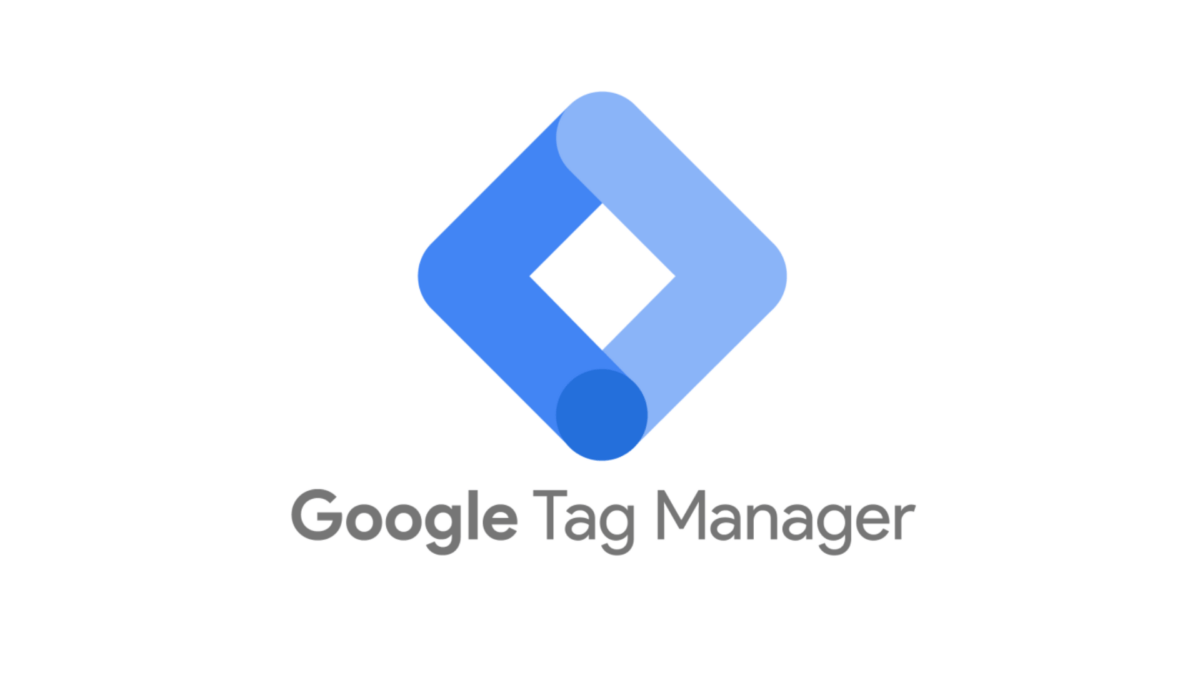
Googleタグマネージャー(GTM)は、ウェブサイトやアプリケーションのタグ管理を効率化する強力なツールです。このガイドでは、GTMを初めて使用する方向けに、基本設定から実践的な活用方法までを解説します。
目次
3. GTMの設定手順
ステップ1:アカウント作成
- Googleタグマネージャーにアクセス
- Googleアカウントでログインし、「アカウント作成」をクリック
- アカウント名(例:自社名)を入力
- データ収集の対象(ウェブ、iOS、Android)を選択
ステップ2:コンテナの作成
- コンテナ名(例:サイト名)を入力
- ターゲットプラットフォーム(例:ウェブ)を選択し、作成をクリック
ステップ3:GTMコードの埋め込み
- GTMアカウント作成後、提供されるコードを取得
- HTMLファイルのタグ内に1つ目のスクリプトを、タグ直後に2つ目のスクリプトを貼り付け
- 保存してウェブサイトに反映